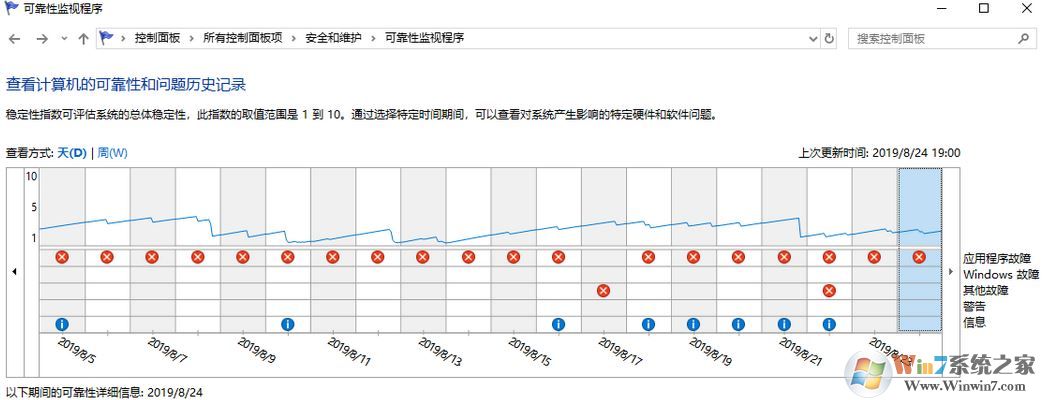
win10资源管理器间接性重新启动的处理方法一
1、首先就是将win10系统卸载设备中的第三方安全软件和系统优化软件;2、同时按【Windows 徽标键+R】,输入 【msconfig】,按回车(Enter);
3、点击 【服务】>【隐藏所有 Microsoft 服务】>【全部禁用】;
4、启动【任务管理器】,点击 【启动】 选项卡,将所有启动项都禁用;
5、完成操作后重新启动即可解决问题!
win10资源管理器间接性重新启动的处理方法二
1、右键点选桌面左下角Windows图标,选择【Microsoft Powershell(管理员)】2、逐一输入以下指令:
Dism /Online /Cleanup-Image /CheckHealth,按回车
Dism /Online /Cleanup-Image /ScanHealth,按回车
Dism /Online /Cleanup-Image /RestoreHealth,按回车
sfc /scannow,按回车
3、重启电脑
4、如果出现”有一些文件无法修复“的回报,重复步骤1-3几次
以上便是winwin7小编给大家分享介绍的win10资源管理器间接性重新启动的解决方法,有需要的用户快来试试吧!
相关文章:
让Win10资源管理器导航栏自动展开至当前文件夹的方法win10资源管理器左侧【下载】变成桌面的解决方法